win7不能进入系统和安全模式解决方法 win7无法进入系统和安全模式的解决方案
更新时间:2023-10-22 14:00:54作者:yang
win7不能进入系统和安全模式解决方法,在使用Windows 7操作系统时,有时我们可能会遇到无法进入系统和安全模式的问题,这种情况可能会给我们的工作和生活带来一定的困扰,因此我们需要寻找解决方案。接下来将会介绍一些解决Win7无法进入系统和安全模式的有效方法,帮助我们快速恢复系统的正常运行。无论是系统出现错误还是无法进入安全模式,本文将为大家提供一些实用的技巧和方法,希望能帮助大家解决这一问题。
具体方法:
1、win7安全模式是F8,就是开机之后过了主板界面,按F8会出来很多选项,选择安全模式即可。安全模式进系统需要有个前提,就是你有密码的账号不是管理员账号,如果之前用的是管理员的话进安全也是要密码的。这种方法最靠谱,大概步骤就是进PE,把CMD改成放大镜,然后在输入密码界面选放大镜调出CMD然后用命令改;
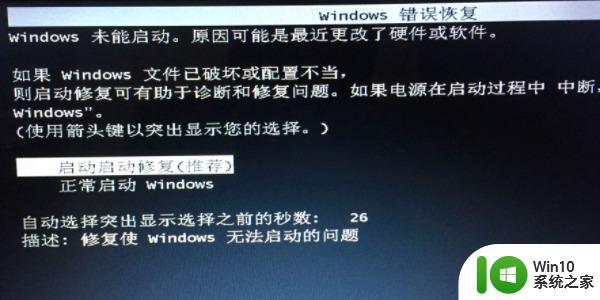
2、如果win7系统的安全模式也无法进入,那就属于比较严重的系统故障了。这时我们可以使用系统U盘来恢复系统。同时建议重新插拔内存条,或者用橡皮擦一下金手指,有可能坏了;

3、win7无法进入系统和安全模式的话,右键点计算机厚选择管理进入设备管理器。找到显示,卸载显卡驱动,重启进入正常系统重新安装显卡驱动。
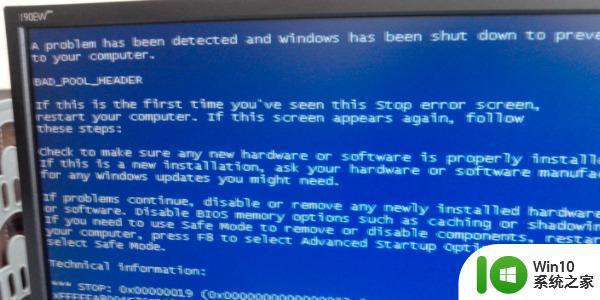
以上就是win7不能进入系统和安全模式解决方法的全部内容,有需要的用户可以按照以上步骤进行操作,希望对大家有所帮助。
win7不能进入系统和安全模式解决方法 win7无法进入系统和安全模式的解决方案相关教程
- Win7系统进入安全模式的最佳方法 Win7系统如何进入安全模式
- win7进不去系统安全模式也进不去怎么办 win7系统安全模式无法进入怎么解决
- win7进入安全模式恢复系统操作方法 win7进入安全模式后怎样恢复系统
- win7安全模式界面进入方法 win7安全模式怎么进入
- win7进入安全模式快捷键 电脑进入安全模式的方法
- win7进系统只能进安全模式处理方法 win7进系统只能进安全模式怎么办
- win7安全模式下如何进行系统还原 win7系统进入安全模式后进行系统还原的步骤
- win7系统安全模式还原系统的方法 win7进入安全模式怎么还原系统
- win7进入安全模式的详细方法 w7安全模式怎么进
- win7安全模式启动方法详解 如何在win7系统中进入安全模式进行故障排除
- 如何安全模式启动win7 如何在Windows 7系统中进入安全模式
- win7电脑进入安全模式连不上网如何解决 win7进入安全模式后不能上网怎么回事
- window7电脑开机stop:c000021a{fata systemerror}蓝屏修复方法 Windows7电脑开机蓝屏stop c000021a错误修复方法
- win7访问共享文件夹记不住凭据如何解决 Windows 7 记住网络共享文件夹凭据设置方法
- win7重启提示Press Ctrl+Alt+Del to restart怎么办 Win7重启提示按下Ctrl Alt Del无法进入系统怎么办
- 笔记本win7无线适配器或访问点有问题解决方法 笔记本win7无线适配器无法连接网络解决方法
win7系统教程推荐
- 1 win7访问共享文件夹记不住凭据如何解决 Windows 7 记住网络共享文件夹凭据设置方法
- 2 笔记本win7无线适配器或访问点有问题解决方法 笔记本win7无线适配器无法连接网络解决方法
- 3 win7系统怎么取消开机密码?win7开机密码怎么取消 win7系统如何取消开机密码
- 4 win7 32位系统快速清理开始菜单中的程序使用记录的方法 如何清理win7 32位系统开始菜单中的程序使用记录
- 5 win7自动修复无法修复你的电脑的具体处理方法 win7自动修复无法修复的原因和解决方法
- 6 电脑显示屏不亮但是主机已开机win7如何修复 电脑显示屏黑屏但主机已开机怎么办win7
- 7 win7系统新建卷提示无法在此分配空间中创建新建卷如何修复 win7系统新建卷无法分配空间如何解决
- 8 一个意外的错误使你无法复制该文件win7的解决方案 win7文件复制失败怎么办
- 9 win7系统连接蓝牙耳机没声音怎么修复 win7系统连接蓝牙耳机无声音问题解决方法
- 10 win7系统键盘wasd和方向键调换了怎么办 win7系统键盘wasd和方向键调换后无法恢复
win7系统推荐
- 1 系统之家ghost win7 sp1 32位破解安装版v2023.04
- 2 三星笔记本ghost win7 64位最新旗舰版下载v2023.04
- 3 系统之家ghost win7 32位安装稳定版v2023.03
- 4 电脑公司win7 64位最新旗舰版v2023.03
- 5 电脑公司ghost win7 64位破解万能版v2023.03
- 6 雨林木风ghost win7 sp1 64位纯净免激活版v2023.03
- 7 华硕笔记本ghost win7 sp1 64位专业极速版下载v2023.03
- 8 深度技术ghost win7 64位最新专业版下载v2023.03
- 9 电脑公司ghost win7稳定旗舰版原版32位下载v2023.03
- 10 电脑公司ghost win7 sp1 64位极速破解版下载v2023.03